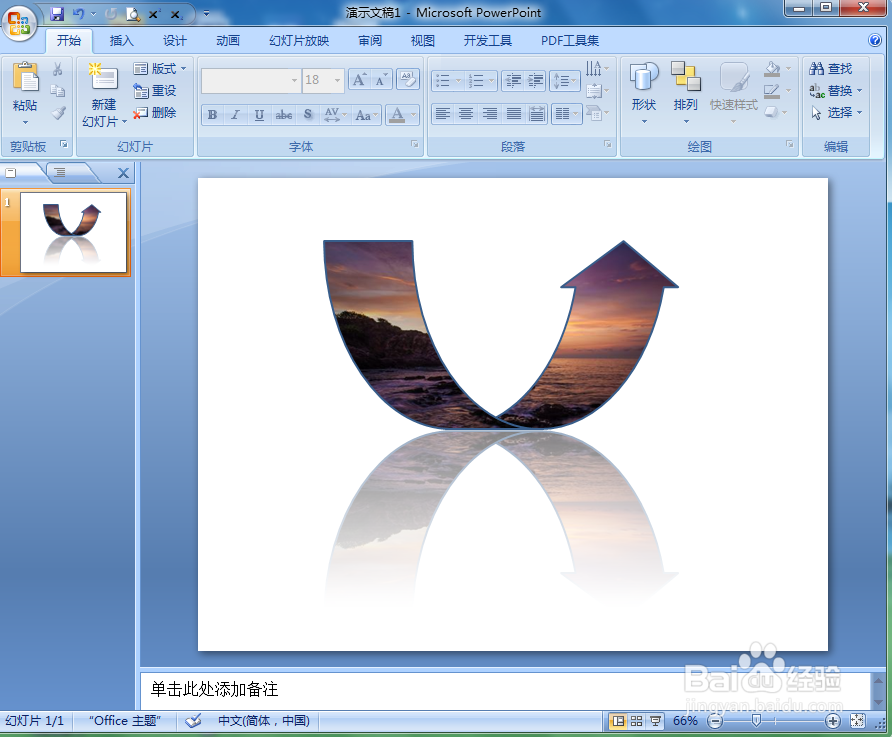1、打开ppt,将单击此处添加标题和副标题两个输入框删除;
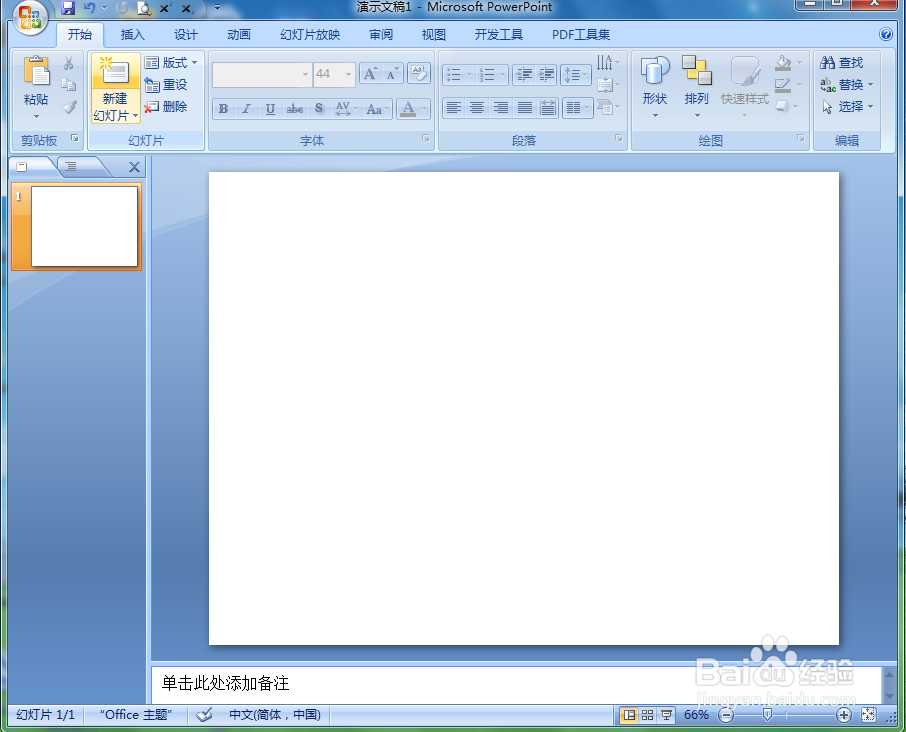
2、点击插入菜单,选择形状工具中的下弧形箭头;

3、按下鼠标左键,拖动鼠标,创建一个下弧形箭头;

4、点击格式,选择形状填充,点击图片;
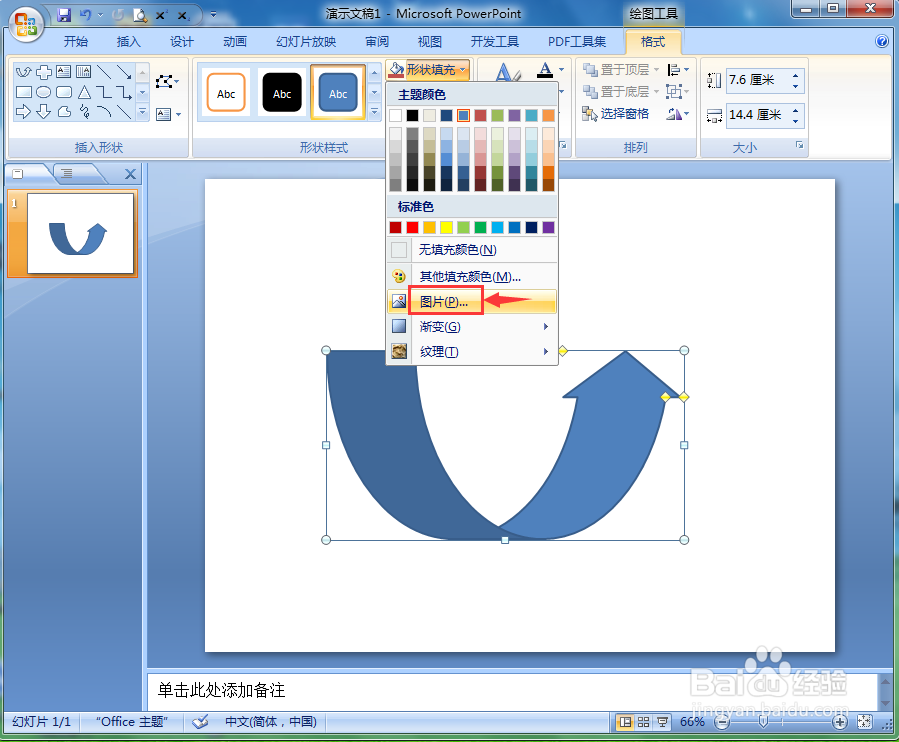
5、选择一张图片,按插入;
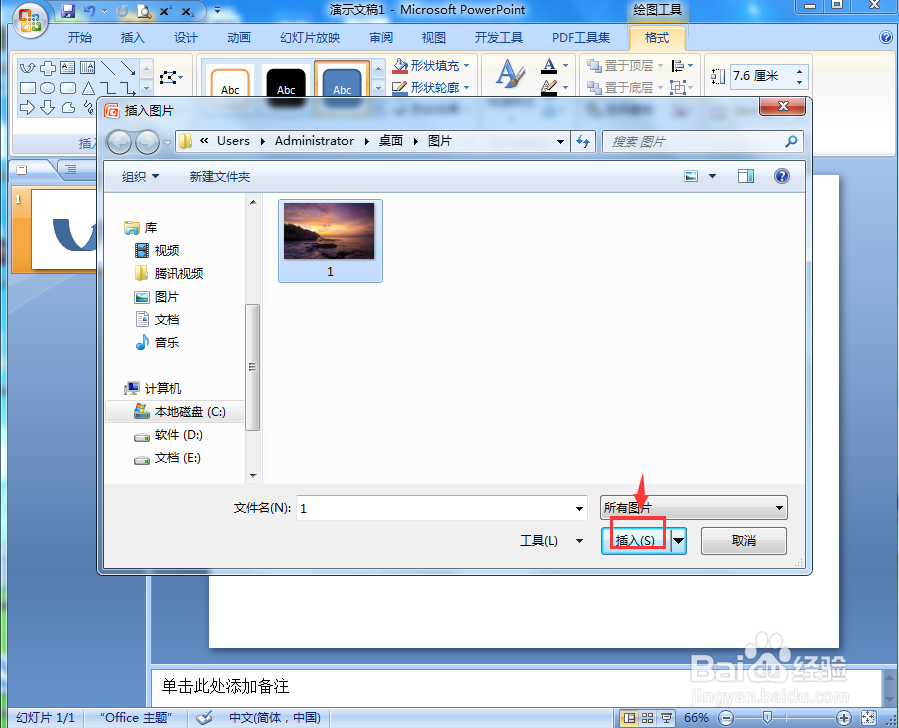
6、点击形状效果,选择映像,添加一种映像样式;

7、我们就给下弧形箭头添加上了图片和映像效果。
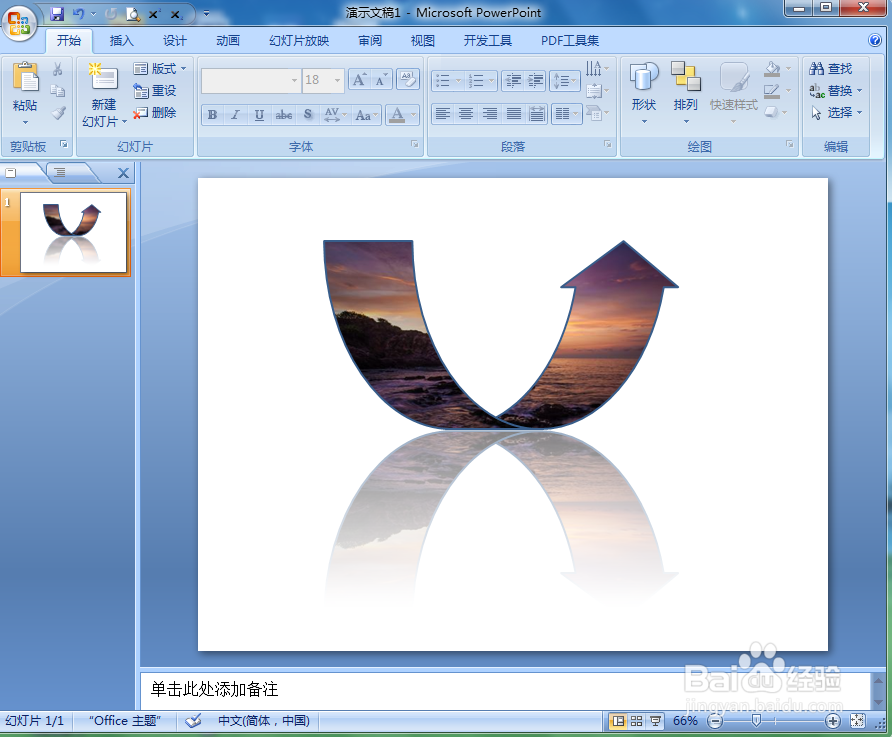
时间:2024-10-12 19:04:32
1、打开ppt,将单击此处添加标题和副标题两个输入框删除;
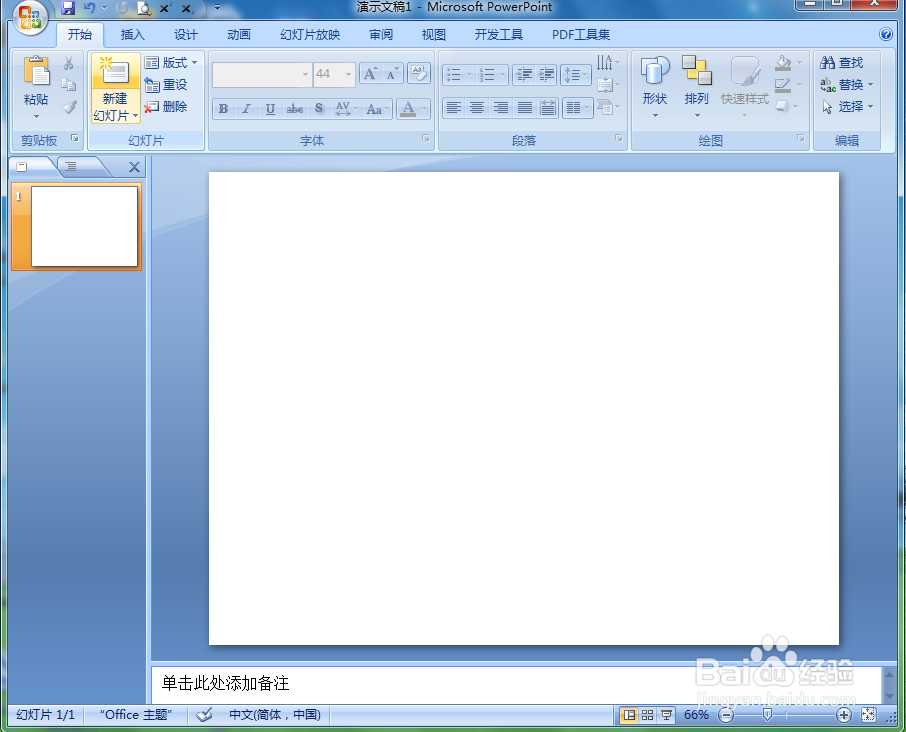
2、点击插入菜单,选择形状工具中的下弧形箭头;

3、按下鼠标左键,拖动鼠标,创建一个下弧形箭头;

4、点击格式,选择形状填充,点击图片;
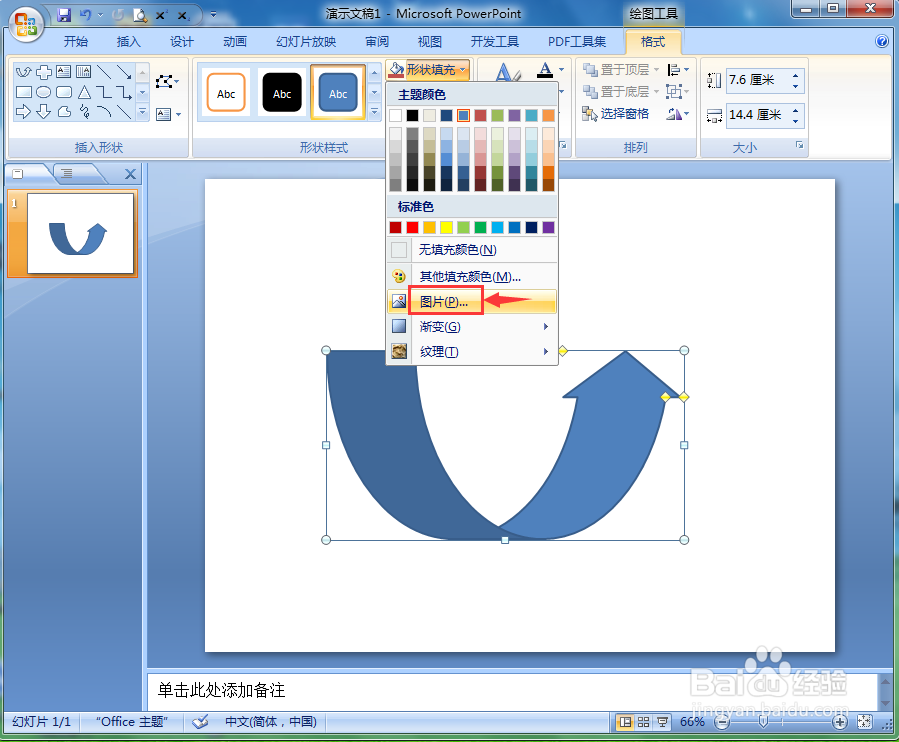
5、选择一张图片,按插入;
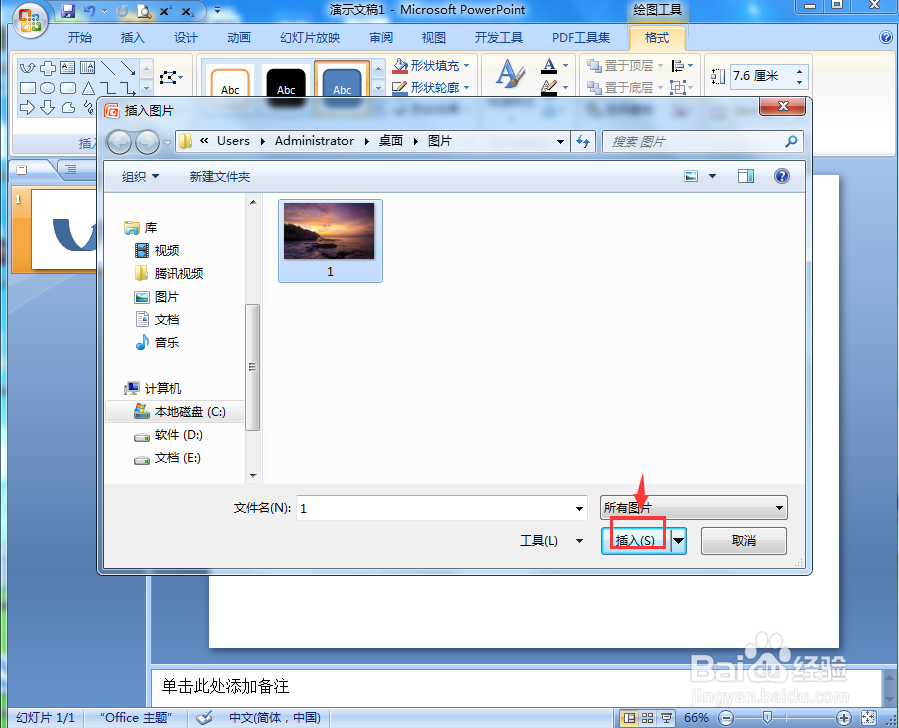
6、点击形状效果,选择映像,添加一种映像样式;

7、我们就给下弧形箭头添加上了图片和映像效果。